新闻中心
Typecho博客系统怎么在文章中插入图片
作者 / 无忧主机 时间 2018-06-26 21:10:26
之前无忧主机小编在Typecho博客系统的后台功能撰写文章中提过此功能的,但是由于不是那么详细,可能站长朋友们也是对此有点疑惑,为什么这么说呢?一会无忧主机小编讲解的时候相信站长朋友们就清楚了,Typecho博客系统可以完美的在php空间中运行,虽然是这样但是还是有些功能比较奇怪,操作方法都是一样的,但是显示出来的就不是那么一回事情了,所以今天无忧主机小编讲解的这个如何在文章中插入图片的这个功能就是可以说是怪字形容了。
首先是我们要发布文章,肯定是要把到达这个功能,之前有专门的文章进行介绍,所以无忧主机小编就不用从新去介绍这个功能,我们就直接进入到主题吧。
当我们把文章全部写入完毕之后,如图1所示:
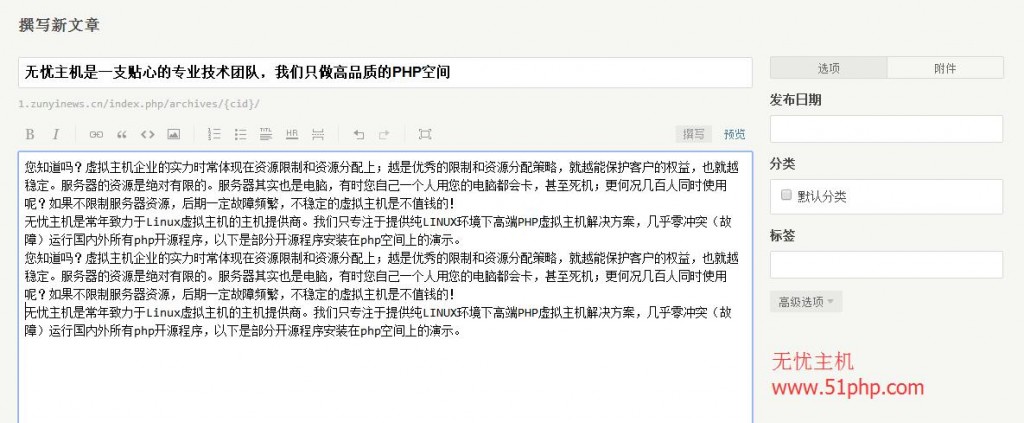 把文章都写入完毕之后,比如我们要在中间部位插入图片要怎么操作呢?
就是把指针放入到文章的中部,然后回车,如图2所示:
把文章都写入完毕之后,比如我们要在中间部位插入图片要怎么操作呢?
就是把指针放入到文章的中部,然后回车,如图2所示:
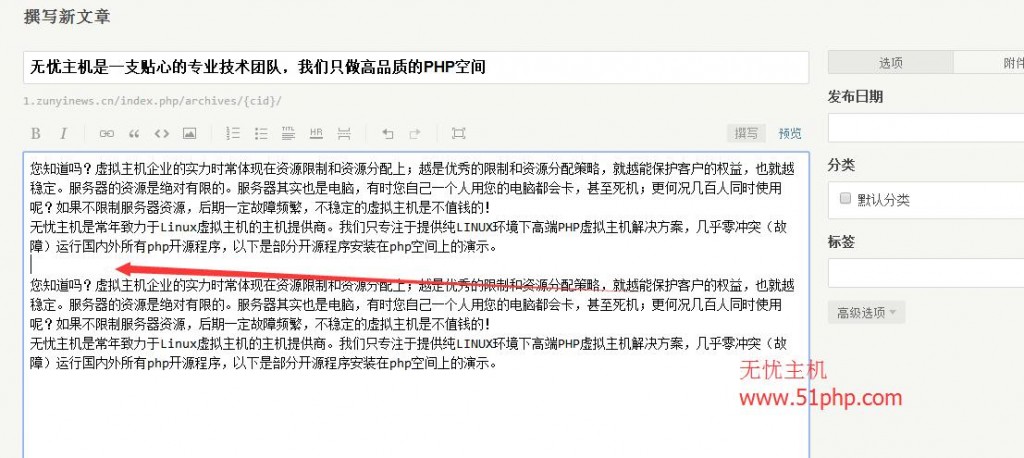 放入到中部之后,就点击右侧上方的附件,然后点击‘选择文件上传’,如图3所示:
放入到中部之后,就点击右侧上方的附件,然后点击‘选择文件上传’,如图3所示:
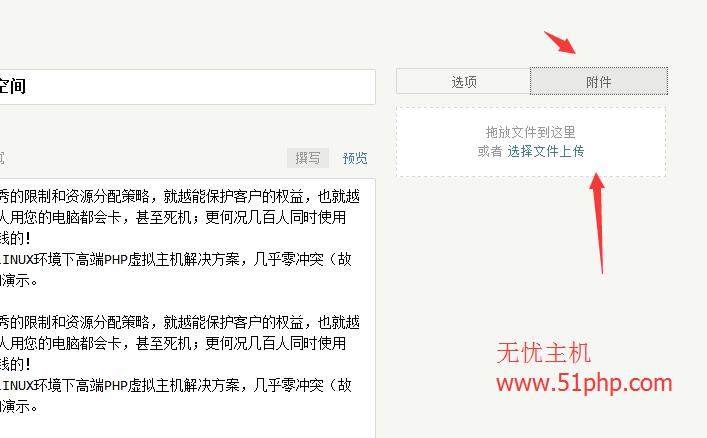 然后选择图片上传之后如图4所示:
然后选择图片上传之后如图4所示:
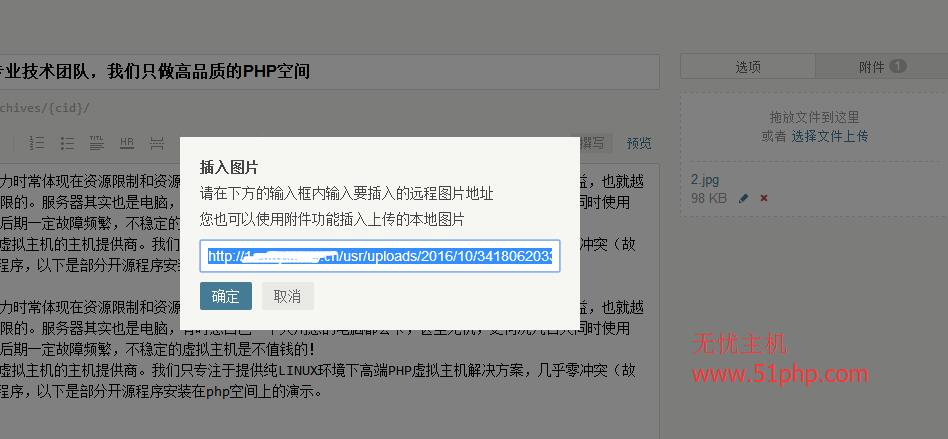 然后点击确认,这样就插入到文章中了。如图5所示:
然后点击确认,这样就插入到文章中了。如图5所示:
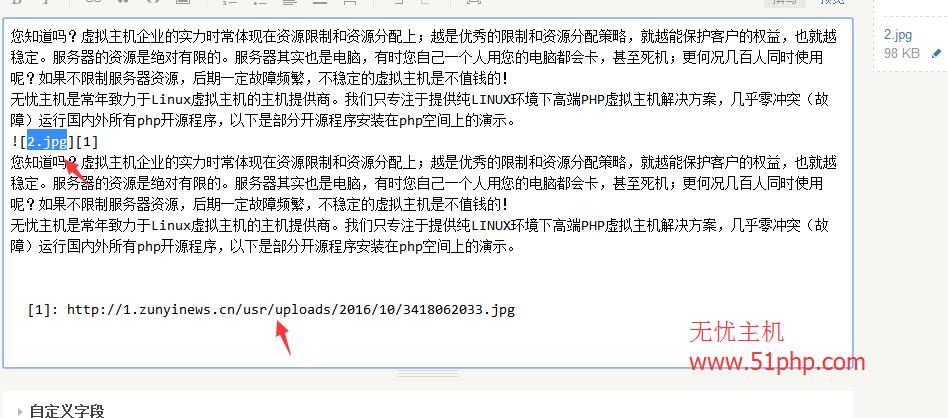 这样是不是看起来很奇怪呢,直接是显示的是图片的路径出来,但是也没有在该位置进行显示,所以很多的站长朋友就会认为这个就是错位了,但是这个就是正常的现象,我们不需要去关注它,我们只需要把2.jpg修改为您的标题即可,为了规范seo优化,故这样操作。
以上就是无忧主机独立IP虚拟主机环境下Typecho博客系统在文章中插入图片的详细图文教程。
这样是不是看起来很奇怪呢,直接是显示的是图片的路径出来,但是也没有在该位置进行显示,所以很多的站长朋友就会认为这个就是错位了,但是这个就是正常的现象,我们不需要去关注它,我们只需要把2.jpg修改为您的标题即可,为了规范seo优化,故这样操作。
以上就是无忧主机独立IP虚拟主机环境下Typecho博客系统在文章中插入图片的详细图文教程。
本文地址:https://www.51php.com/typecho/26939.html
上一篇: Typecho博客系统后台功能之创建页面介绍
下一篇: Typecho博客系统后台功能之独立页面介绍









